excel表格如何拉长
3384
2022-10-13

excel表格中怎么给指定区域填充背景?
excel工作表中指定区域想要设置背景图,而不是整个表格都填充,该怎么设置恩?下面我们就来看看详细的教程。
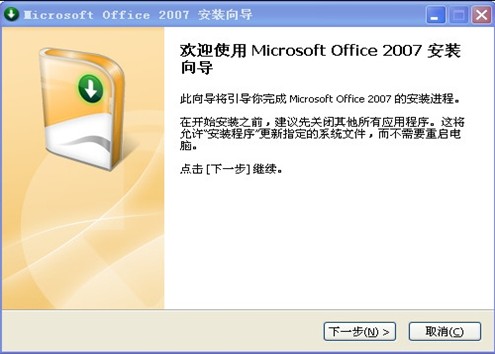
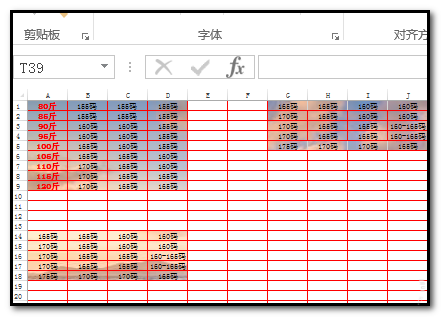 一、把整个工作表添加边框
一、把整个工作表添加边框
1、在A1单元格点下,CTRL+A,全选中;然后,CTRL+1,调出设置单元格格式对话框。
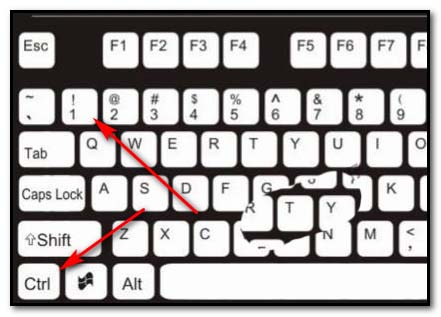 2、点开:边框,然后,设置边框颜色为红色(方便我们下面操作观看效果);再点外边框,再点内边框;最后点确定。点确定后,整个工作表添加了红色边框。
2、点开:边框,然后,设置边框颜色为红色(方便我们下面操作观看效果);再点外边框,再点内边框;最后点确定。点确定后,整个工作表添加了红色边框。
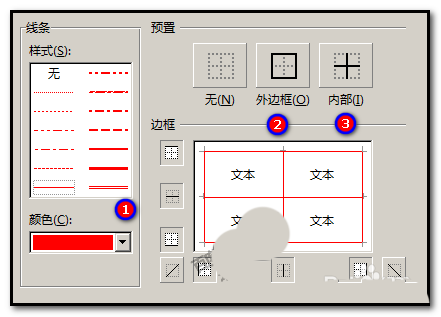
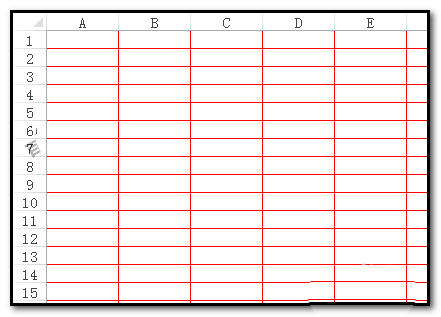 二、指定区域设置背景图
二、指定区域设置背景图
1、点:页面布局 ,再点背景;选择好图片,点插入,把目标图片插入到工作表中。
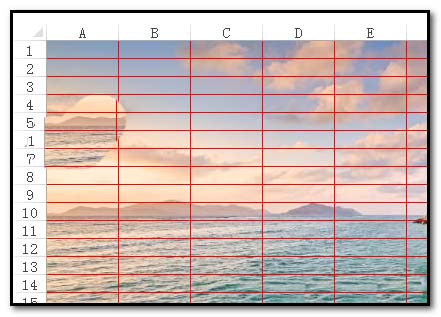 2、现在,我们在工作表某个区域制作表格,填充数据。比如,A1:D9这区域。
2、现在,我们在工作表某个区域制作表格,填充数据。比如,A1:D9这区域。
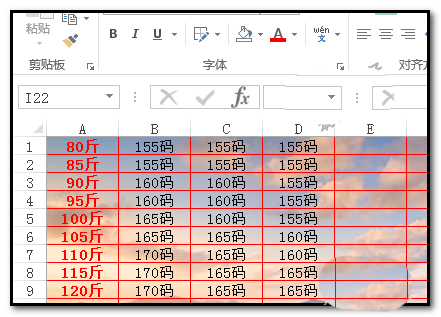 3、现在,只需要A1:D9这区域显示背景图,那么,我们这样操作,我们把工作表全选中,然后,填充上白色,这样看起来,背景图被遮住了
3、现在,只需要A1:D9这区域显示背景图,那么,我们这样操作,我们把工作表全选中,然后,填充上白色,这样看起来,背景图被遮住了
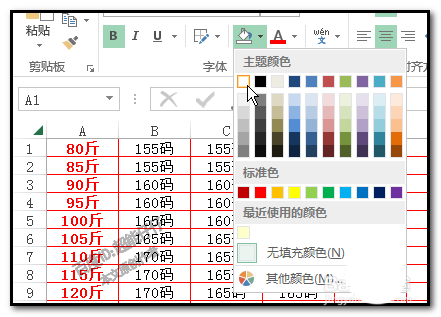 4、然后,我们选中A1:D9这区域,再设置无填充颜色。这样,A1:D9这区域的背景图就显示出来了。
4、然后,我们选中A1:D9这区域,再设置无填充颜色。这样,A1:D9这区域的背景图就显示出来了。
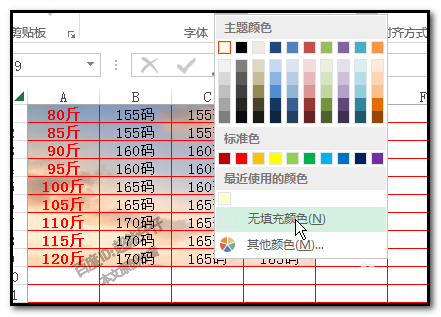 5、若继续制作其它的表格,同样方法显示出背景图来。如图中所示。
5、若继续制作其它的表格,同样方法显示出背景图来。如图中所示。
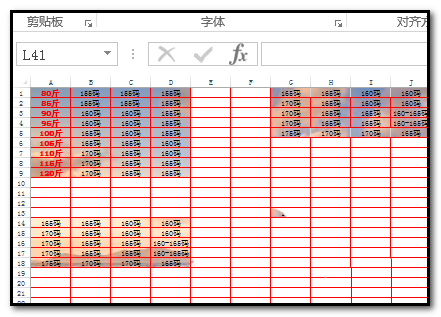 以上就是excel表格中给指定区域填充背景的方法,希望大家细化,请继续关注。
以上就是excel表格中给指定区域填充背景的方法,希望大家细化,请继续关注。
相关推荐:
Excel怎么将批注插入到指定列?
Excel2016表格中怎么锁定指定单元格?
Excel怎么将图表坐标轴设置为指定日期?
版权声明:本文内容由网络用户投稿,版权归原作者所有,本站不拥有其著作权,亦不承担相应法律责任。如果您发现本站中有涉嫌抄袭或描述失实的内容,请联系我们jiasou666@gmail.com 处理,核实后本网站将在24小时内删除侵权内容。